Windows10系统如何设置默认应用
下面是Windows10系统如何设置默认应用的教程,一起来学习了解吧
工具/原料
Windows10
进入默认应用界面
1、点击桌面底部任务栏左侧的Win图标,在开始界面中点击设置按钮(红色圆圈区域)

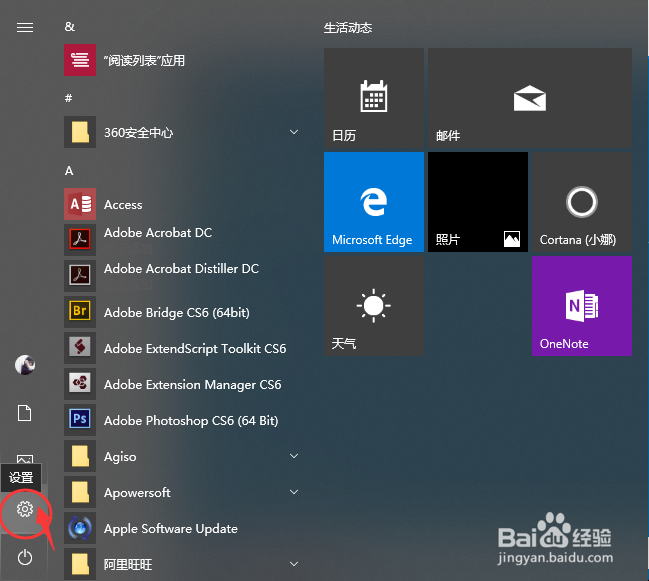
2、在Windows设置界面中,点击打开设备选型(红色方框区域)

3、在设备界面中点击左侧的自动播放选型(红色方框区域)

4、在自动播放界面中,点击打开相关设置一栏下的默认应用设置(红色方框区域)

默认应用:电子邮件
1、在默认应用界面中,点击打开电子邮件选项,在弹出的菜单列表中选择需要打开电子邮件的默认应用即可(红色方框区域)

默认应用:地图
1、在默认应用界面中,点击打开地图选项,在弹出的菜单列表中选择需要打开地图的默认应用即可(红色方框区域)

默认应用:音乐播放器
1、在默认应用界面中,点击打开音乐播放器选项,在弹出的菜单列表中选择需要打开音乐播放器的默认应用即可(红色方框区域)
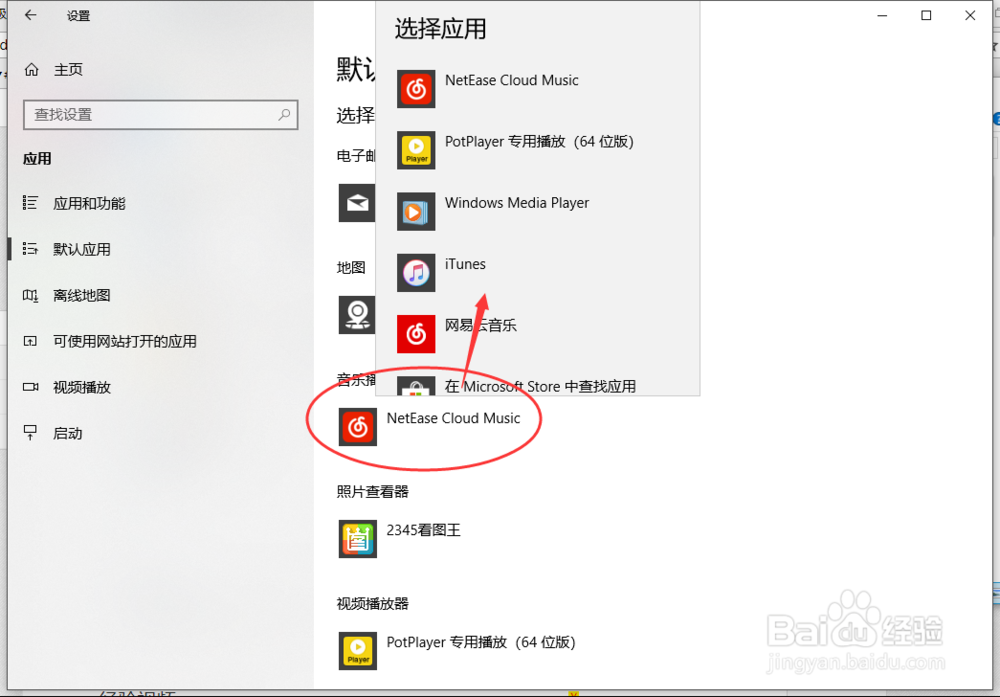
默认应用:照片查看器
1、在默认应用界面中,点击打开照片查看器选项,在弹出的菜单列表中选择需要打开照片查看器的默认应用即可(红色方框区域)

默认应用:视频播放器
1、在默认应用界面中,点击打开视频播放器选项,在弹出的菜单列表中选择需要打开视频播放器的默认应用即可(红色方框区域)

默认应用:WEB浏览器
1、在默认应用界面中,点击打开WEB浏览器选项,在弹出的菜单列表中选择需要打开WEB浏碎茯钍婵览器的默认应用即可(红色方框区域)

文件类型指定默认应用
1、我们孀晏弁钾也可以通过文件类型来指定打开的默认应用,比如我们想要设置打开jpg格式图片的默认应用,可以点击打开默认应用界面中的按文件类型指定默认应用选项(红色方框区域)
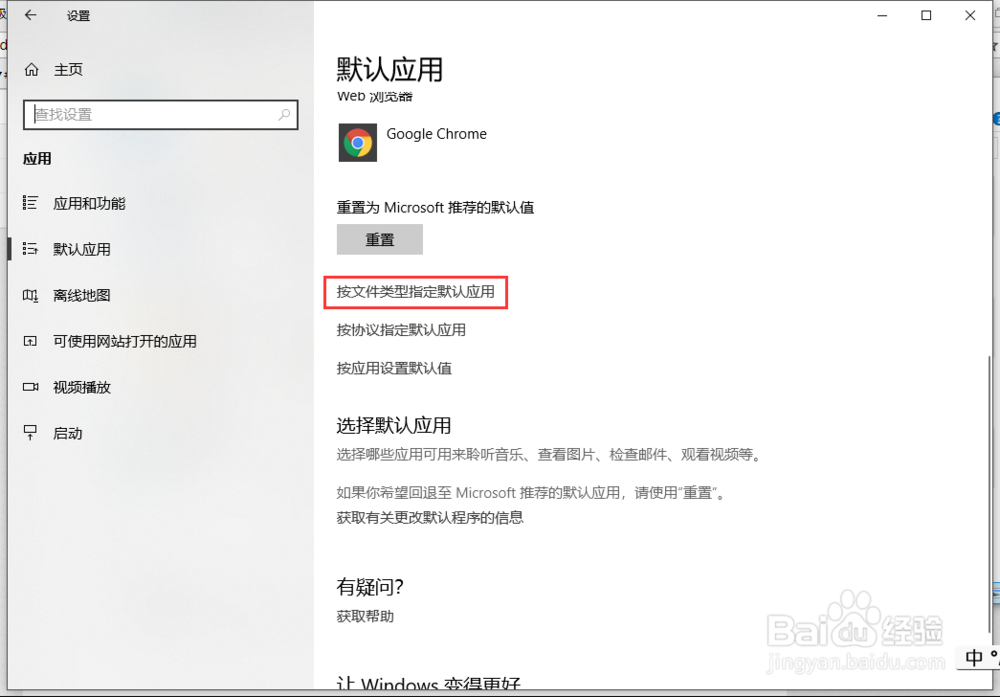
2、在按文件类型指定默认应用界面中,左侧是是电脑的文件格式列表,右侧是打开文件格式的默擢噘橄堕认应用列表,我们选择设置对应的默认应用即可(红色方框区域)


按协议指定默认应用
1、我们也可以通过协议来指定打开的默认应用,可以点击打开默认应用界面中的按协议指定默认应用选项(红色方框区域)

2、在按协议指定默认应用界面中,左侧是是电脑的协议列表,右侧是打开文件格式的默认应用列釉涑杵抑表,我们选择设置对应的默认应用即可(红色方框区域)
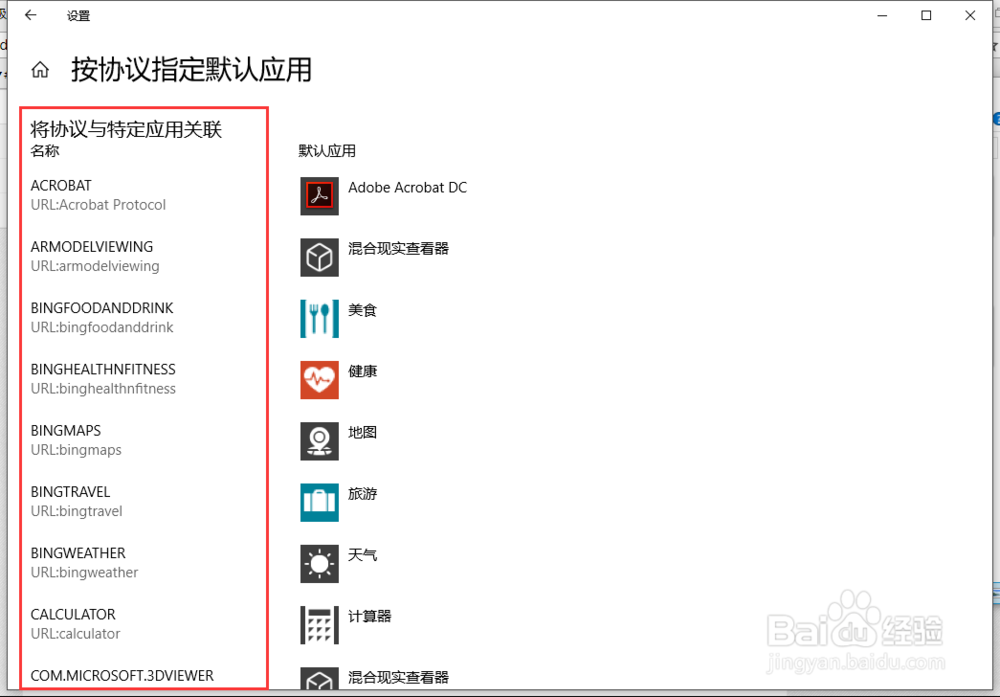

按应用设定默认值
1、我们也可以通过应用来指定默认的协议文件格式,可以点击打开默认应用界面中的按应用指定默认值(红色方框区域)

2、在按应用指定默认值界面中,点击想要设置应用默认值的应用,点击选择下方的管理即可
